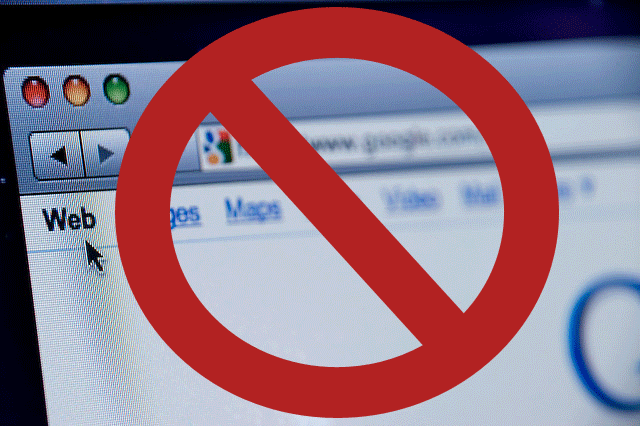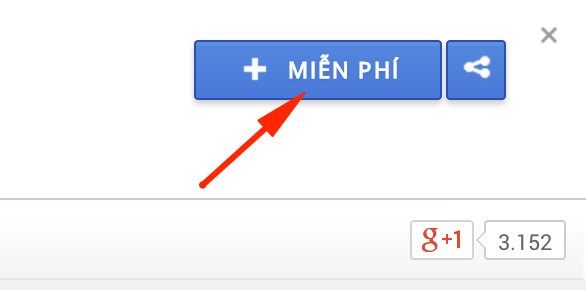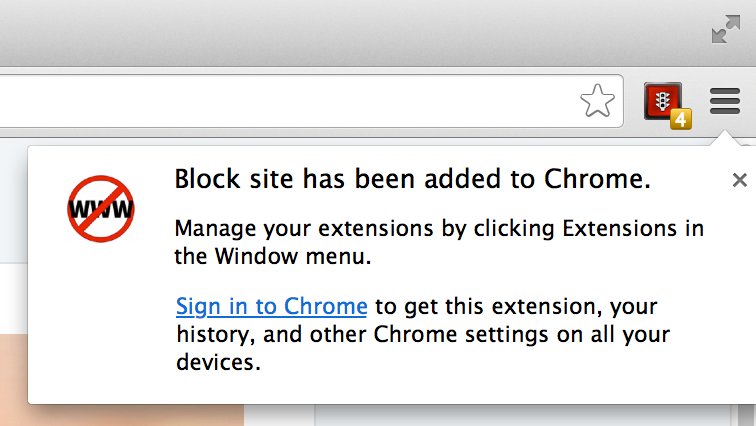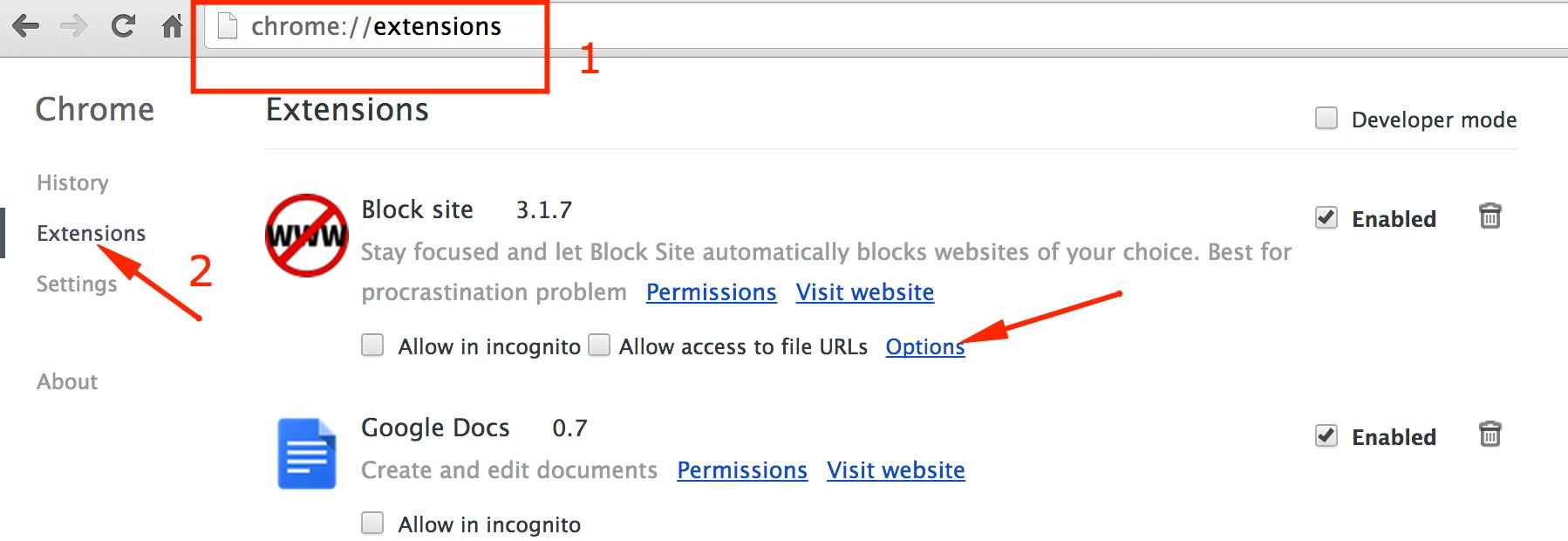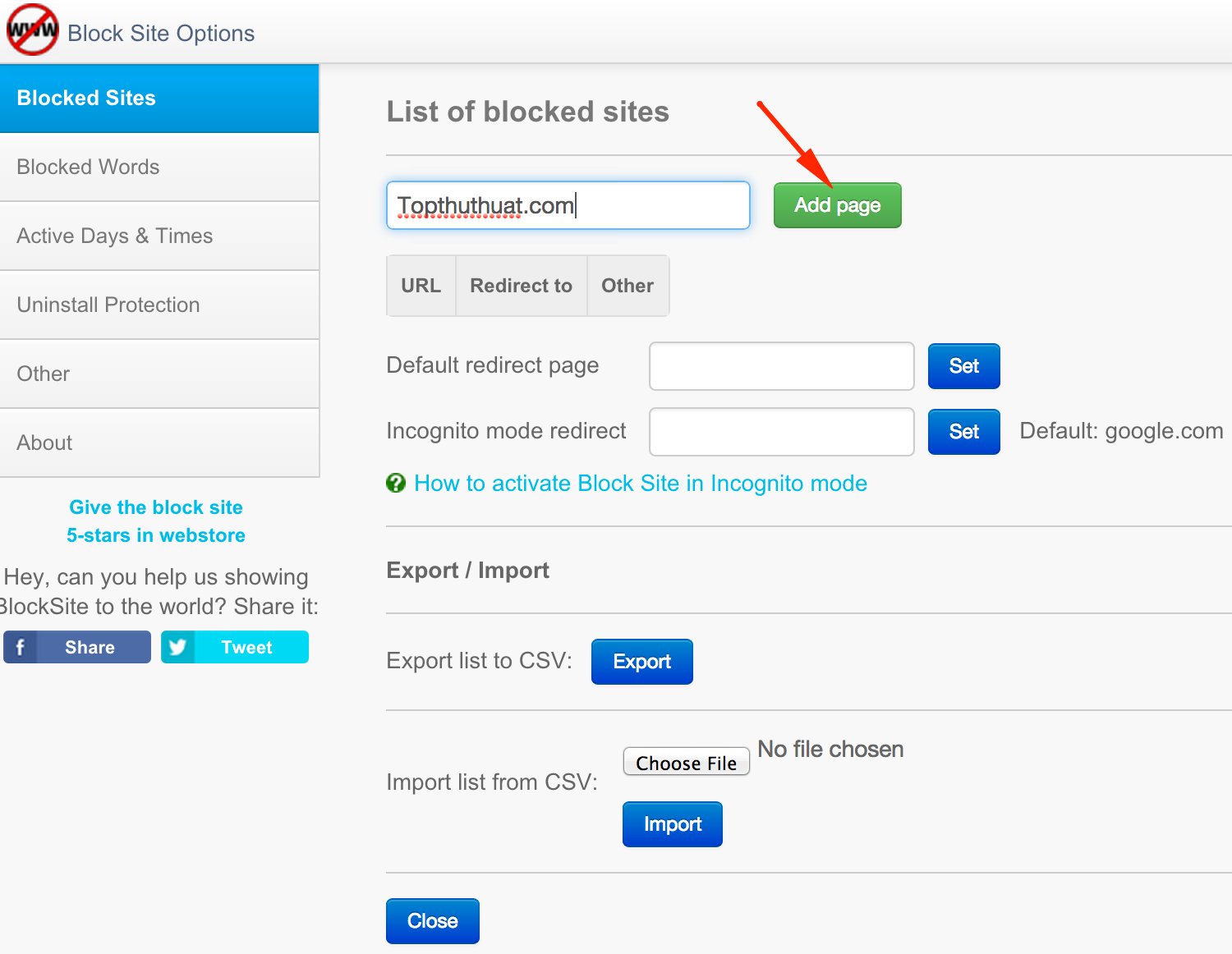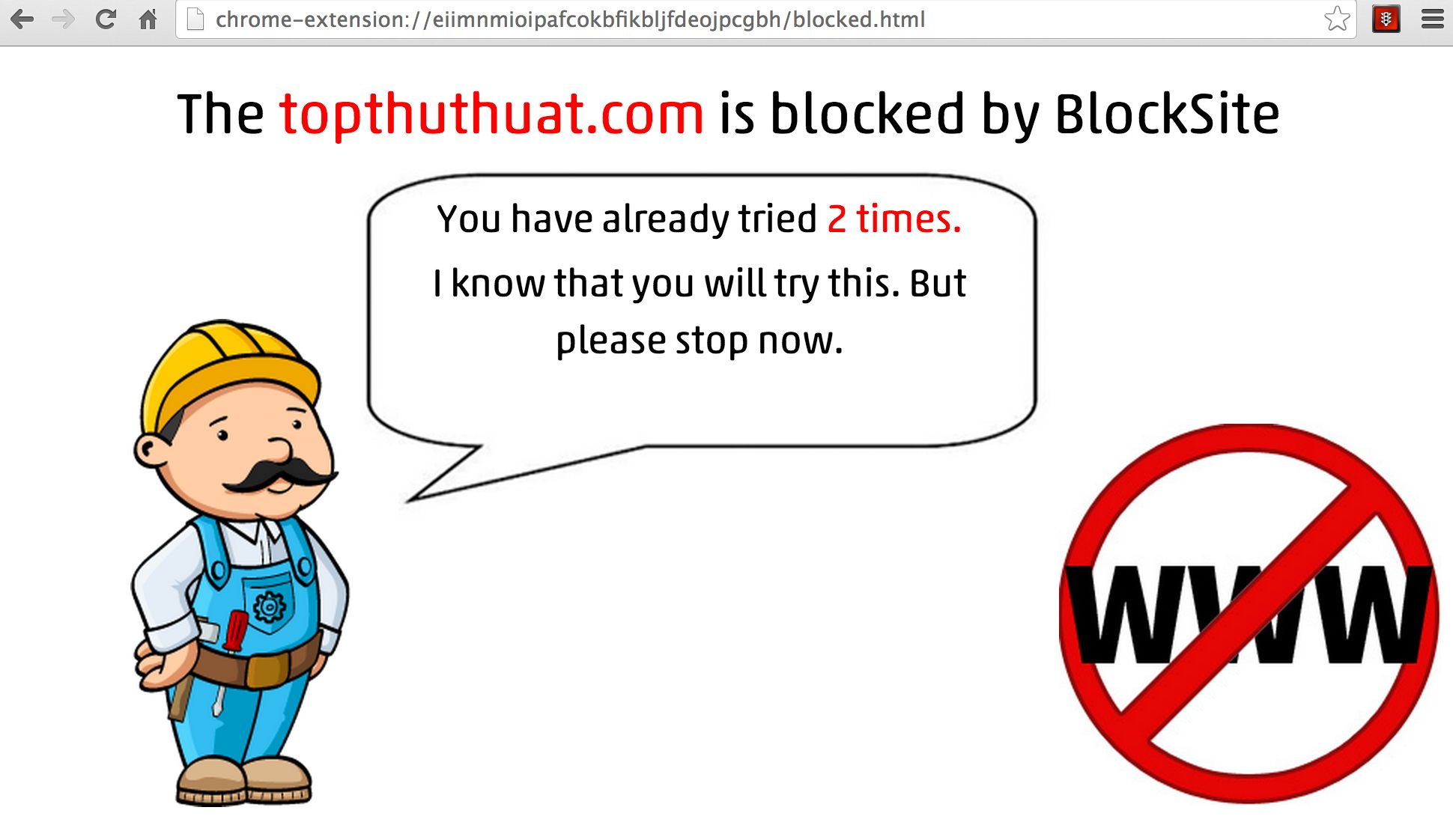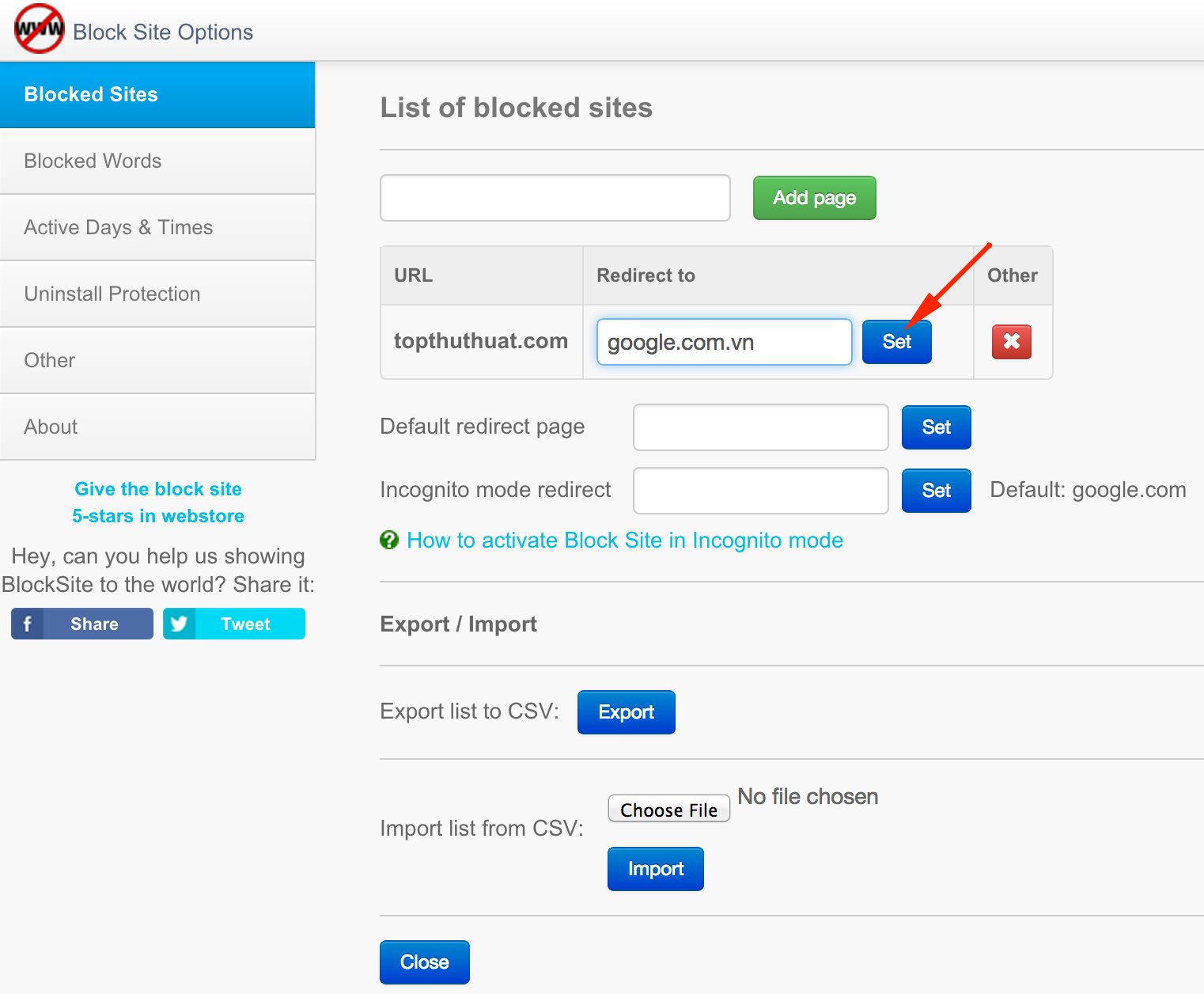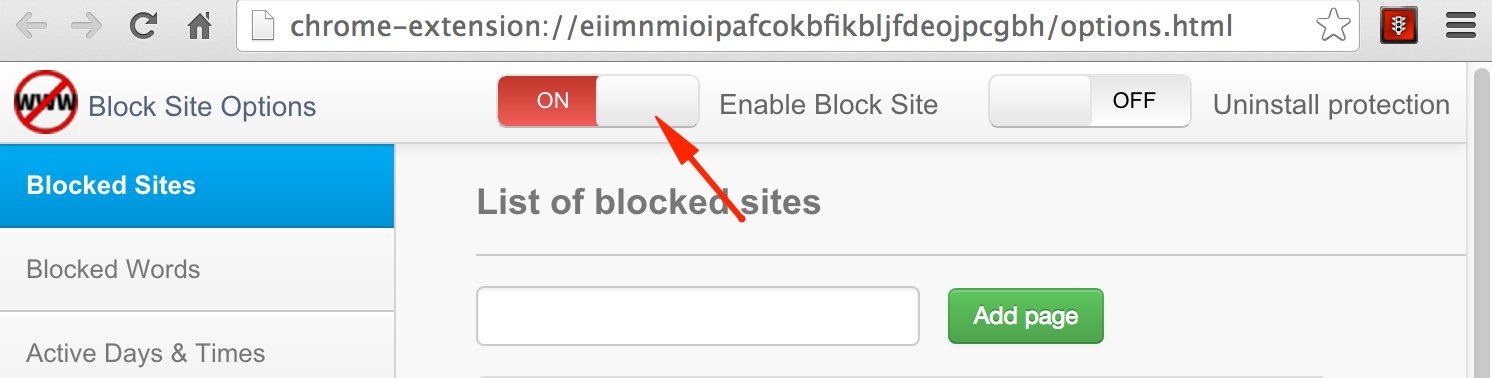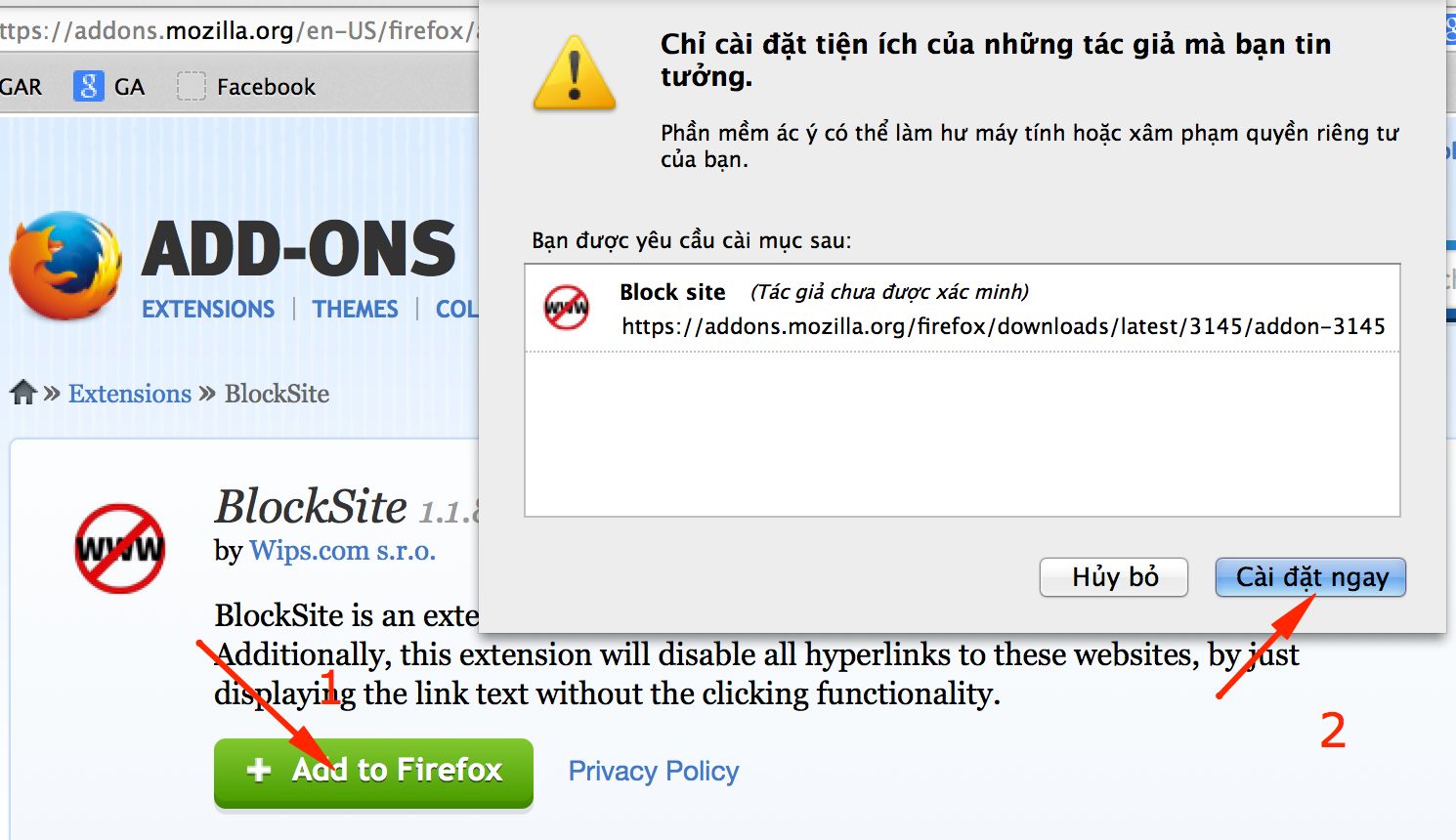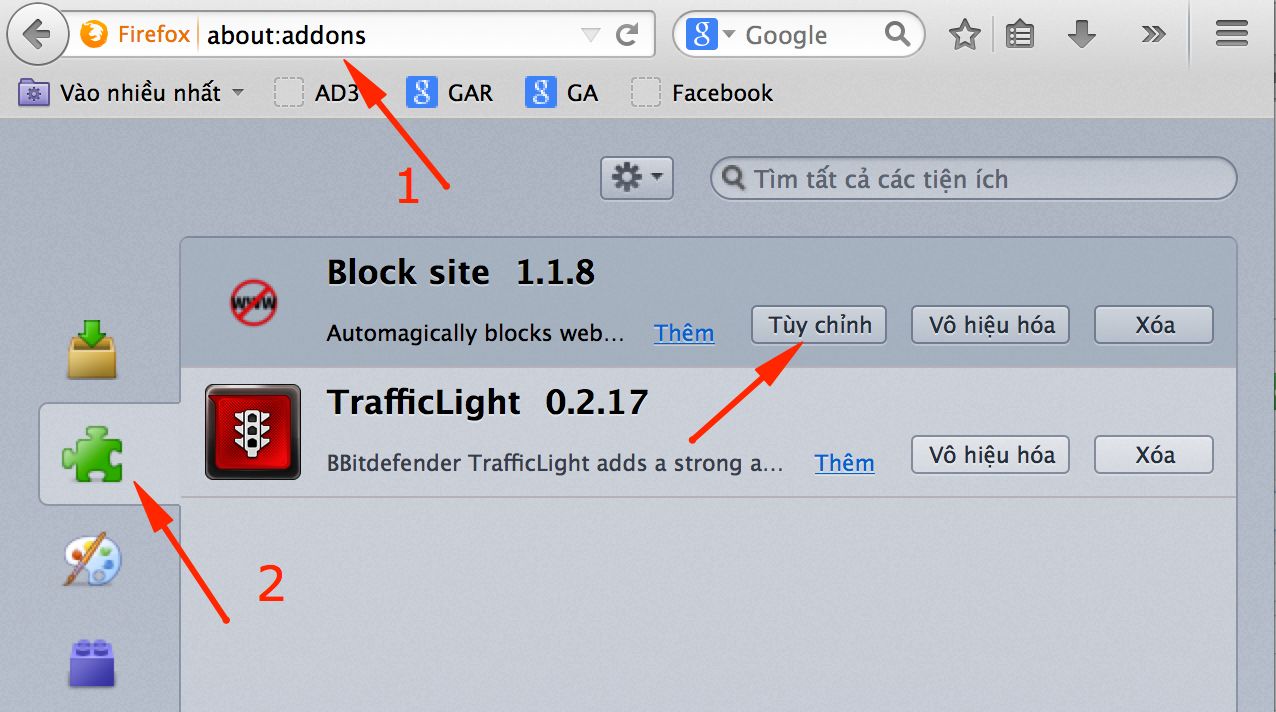Khi sử dụng mạng Internet trong gia đình thì ắc hẳn một thời điểm nào đó bạn sẽ cần phải chặn một Website trên máy tính nhằm ngăn không cho những đứa trẻ truy cập vào. Hiện tại có khá nhiều cách có thể giúp bạn chặn website, tuy nhiên nếu bạn vẫn chưa biết cách thực hiện để chặn trang web từ trình duyệt thì nội dung dưới đây sẽ giúp bạn thực hiện dễ dàng.
Thông thường, bạn có thể sử dụng phần mềm và phần mở rộng trên trình duyệt Chrome hoặc Firefox hay sử dụng file hosts có sẵn mặc định trên Windows để chặn trang Web. Vậy cách thực hiện như thế nào thì bạn cùng tham khảo hướng dẫn dưới đây nhé!
Cách chặn Website bất kỳ trên máy tính
Sử dụng Block Site trên Chrome
Trong ví dụ này, bạn sẽ được hướng dẫn các cài đặt và sử dụng Block Site để chặn hoặc chuyển hướng một website mà bạn muốn trên trình duyệt Chrome hoặc Firefox.
Bước 1: Truy cập vào trang cài đặt ứng dụng Block Site trên trình duyệt Chrome thông qua liên kết tại đây.
Bước 2: Trang Web mới hiện ra, bạn chọn vào nút Miễn Phí >> Một thông báo hiện ra, bạn chọn nút Thêm.
Thông báo từ trình duyệt Chrome sau khi bạn cài đặt Block Site thành công.
Bước 3: Cấu hình Website cần chặn bằng Block Site. Để chặn một Website bất kỳ bằng phần mở rộng vừa cài đặt, bạn hãy truy cập đường dẫn:
chrome://extensions/
Sau đó, chọn vào nút Options.
Giao diện Block Site hiện lên, bạn hãy nhập website cần chặn vào o List of blocked sites >> Chọn Add page.cTrong ví dụ này, Website cần chặn là Topthuthuat.com
Sau khi nhấn Add Page, Website đó sẽ được liệt kê vào một khung. Khi đó, bạn có thể kiểm tra bằng cách truy cập vào Website vừa chặn, bạn sẽ thấy thông báo như hình dưới đây.
Mẹo: Để chuyển hướng Website cần chặn sang một Website khác, bạn hãy nhập địa chỉ mà mình muốn vào ô Redirect to >> Chọn Set
Để bật hoặc tắt Website được chặn bạn hãy chọn vào nút On hoặc Off tại mục Enable Block Site
Sử dụng Block Site trên Firefox
Tương tự Chrome, hãy mở trình duyệt Firefox và truy cập vào liên kết tại đây để cài đặt phần mở rộng Block Site. Trang Web mới hiện ra, bạn chọn vào nút Add to Firefox màu xanh lá >> Chọn Cài đặt ngay
Để vào giao diện tủy chính, bạn hãy truy cập vào đường dẫn:
about:addons
Chọn vào nút Tùy chỉnh như hình dưới. Và thực hiện các thiết lập tương tự như Chrome để chặn website mà bạn muốn.
Sử dụng File Hosts trên máy tính Windows 10
Sử dụng tập tin Hosts trên Windows 10, Windows 8.1 hay Windows 7 để chặn bất kỳ một trong web nào từ trình duyệt là một thủ thuật rất tương đối phức tạp với nhiều thao tác thực hiện, tuy nhiên bạn sẽ không phải cài thêm bất kỳ một ứng dụng, phần mềm thứ ba nào khác vào máy tính.
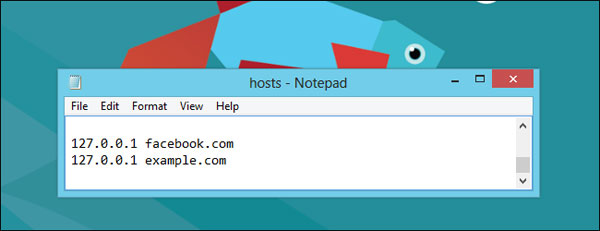
Chặn trang web bấy kỳ bằng File Hosts Windows
Gần đây, mình có bài viết khá chi tiết về cách chặn web bất ký bằng cách sử dụng Hosts của Windows, nếu như bạn có mong muốn sử dụng cách này thì có thể xem bài viết tại đây.
Lời kết
Đây là thủ thuật có thể giúp bạn chặn Website bất kỳ mà bạn muốn trên trình duyệt Chrome hoặc Firefox. Tuy nhiên, vẫn còn vài cách thực hiện nữa mà mình sẽ tiếp tục cập nhật thêm cho các bạn thông qua những bài viết sau. Nếu như bạn muốn biết cách chặn quảng cáo từ website, bạn có thể tham khảo bài viết khá hữu ích mà Topthuthuat đã chia sẽ thông qua liên kết tại đây.
Hy vọng bài viết này sẽ giúp bạn có thể thực hiện việc chặn một trang web bất kỳ trên máy tính thông qua những cách mình đã chia sẻ, nếu như có biết thêm mẹo hay nào khác hoặc có góp ý dành cho bài viết thì đừng quên để lại lời bình của bạn trong phần dưới đây.
Chúc bạn thành công!